Apakah Anda sudah berhenti menerima notifikasi Facebook di ponsel cerdas atau browser web desktop Anda? Anda mungkin telah menonaktifkan peringatan aplikasi di pengaturan ponsel atau konfigurasi browser Anda. Ada juga penyebab lain, dan kami akan menunjukkan cara mengatasi masalah tersebut.
Seringkali, Facebook tidak dapat mengirimkan notifikasi karena Anda telah mengaktifkan DND atau mode daya rendah, Aplikasi Facebook bermasalah, atau browser Anda membatasi izin peringatan. Anda akan mempelajari cara mengatasi masalah ini dalam panduan ini.
Matikan Mode DND Android atau iPhone Anda
iPhone Anda atau Mode Jangan Ganggu Android memblokir semua notifikasi agar tidak ditampilkan di layar Anda. Ini mungkin alasan mengapa Facebook tidak dapat mengirimi Anda peringatan.
Untuk mengatasinya, nonaktifkan mode DND di ponsel Anda dengan cara berikut.
Menonaktifkan DND di iPhone
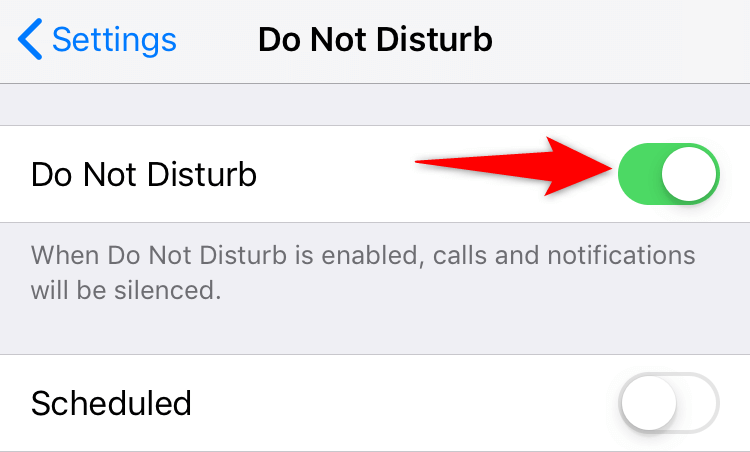
Menonaktifkan DND di Android
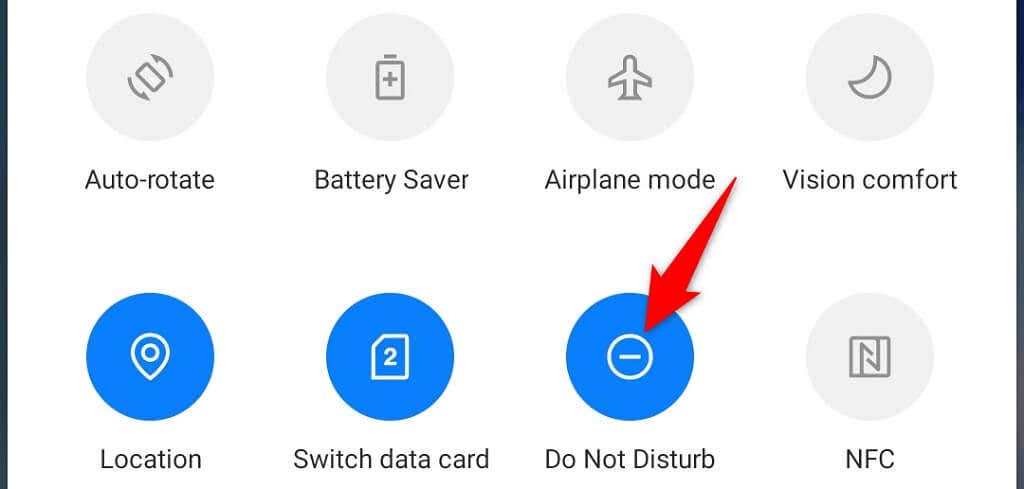
Menonaktifkan Mode Penghemat Baterai di Ponsel Anda
Mode penghemat baterai di kedua iPhone dan Android mencoba membuat ponsel Anda menggunakan energi sesedikit mungkin. Hal ini biasanya mengakibatkan pembatasan fitur aplikasi Anda.
Sebaiknya nonaktifkan opsi ini untuk melihat apakah Anda mulai menerima notifikasi Facebook.
Matikan Penghemat Baterai di iPhone
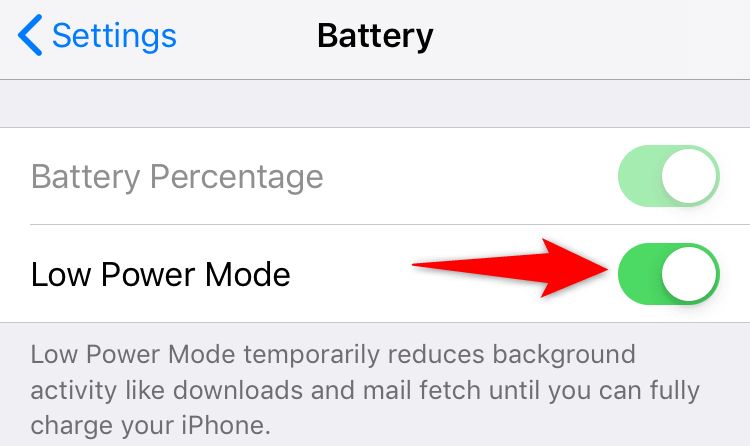
Matikan Penghemat Baterai di Android
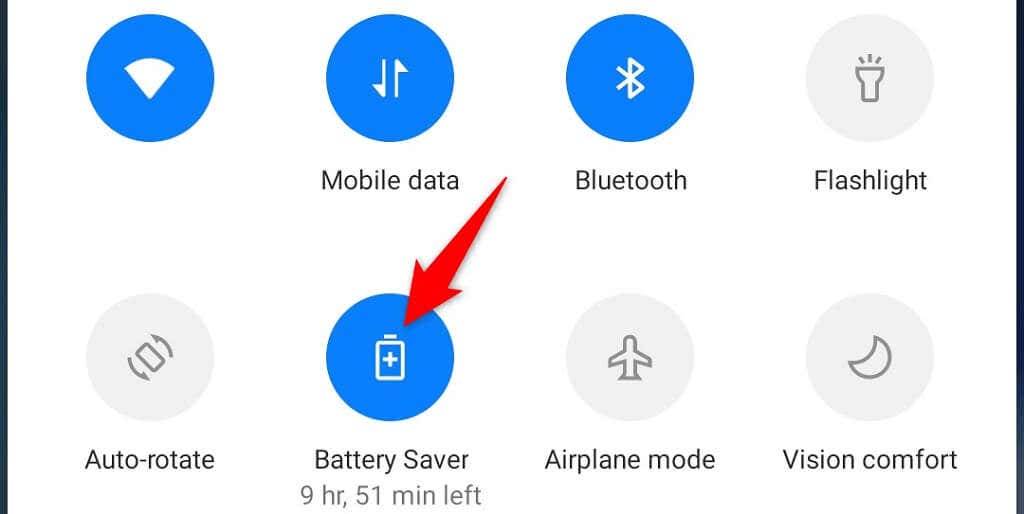
Aktifkan Notifikasi Facebook di Android, iPhone, dan Desktop
Apple iPhone, perangkat Android, dan browser web desktop memungkinkan Anda memilih situs tempat Anda ingin menerima peringatan. Anda atau orang lain mungkin telah mengubah pengaturan di ponsel atau browser web Anda, sehingga memblokir peringatan Facebook..
Sesuaikan opsi peringatan itu di ponsel atau browser Anda, dan notifikasi Anda akan dilanjutkan. Begini caranya.
Aktifkan Notifikasi Facebook di iPhone
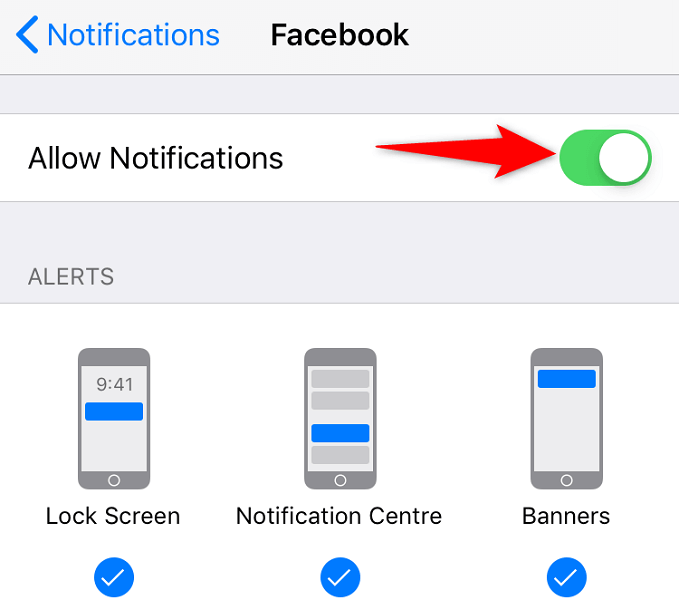
Aktifkan Notifikasi Facebook di Android
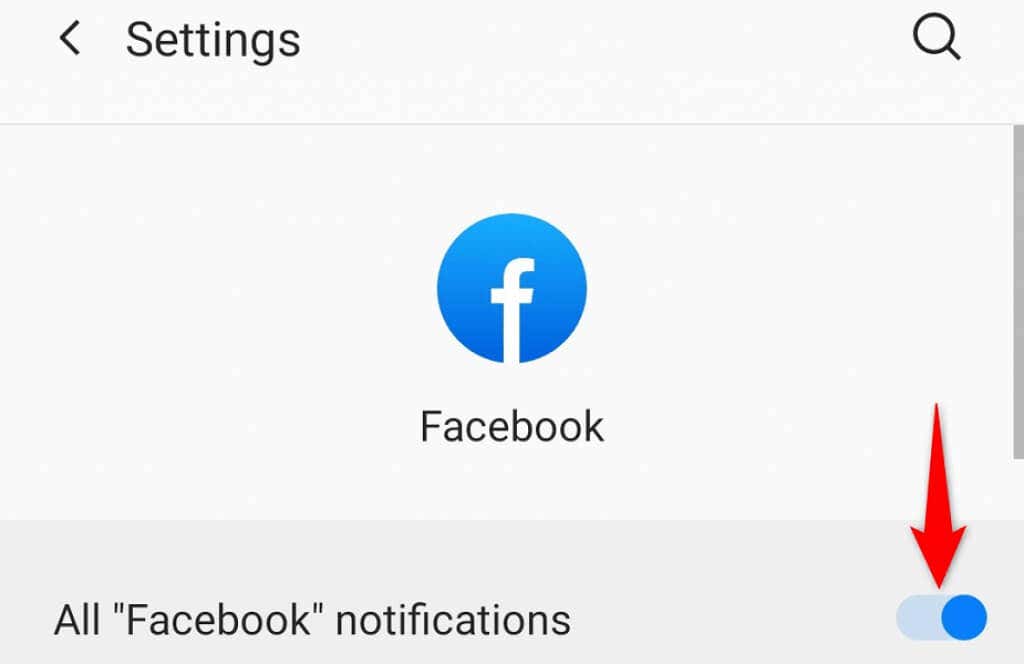
Buka Blokir Notifikasi Facebook di Browser Web Desktop Anda
Langkah-langkah untuk mengaktifkan izin notifikasi berbeda-beda menurut browser. Di sini, kami akan menunjukkan cara mengaktifkan notifikasi Facebook di Google Chrome.
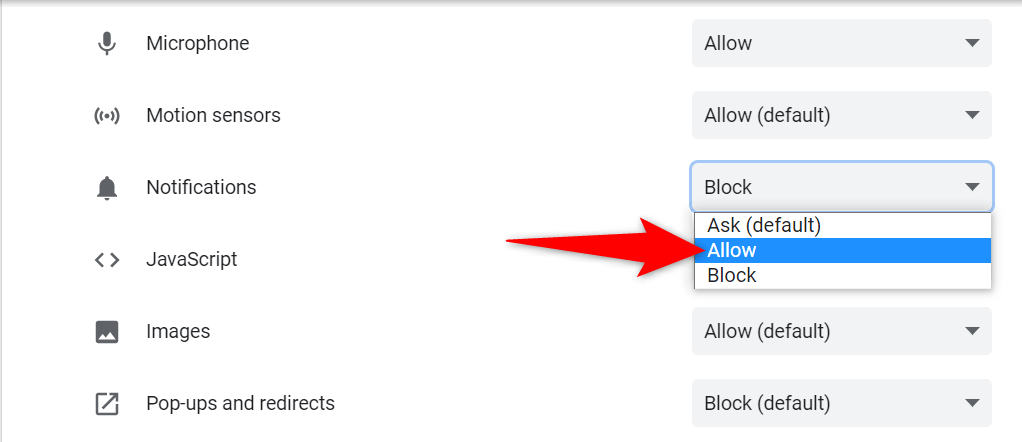
Aktifkan Notifikasi di Aplikasi Seluler Facebook
Aplikasi seluler Facebook memiliki pengaturan notifikasi bawaan yang dapat Anda sesuaikan. Mungkin satu atau beberapa opsi ini dinonaktifkan, mencegah Anda mendapatkan notifikasi tertentu.
Anda dapat mengaktifkan semua opsi peringatan di aplikasi, yang akan memperbaiki masalah Anda.

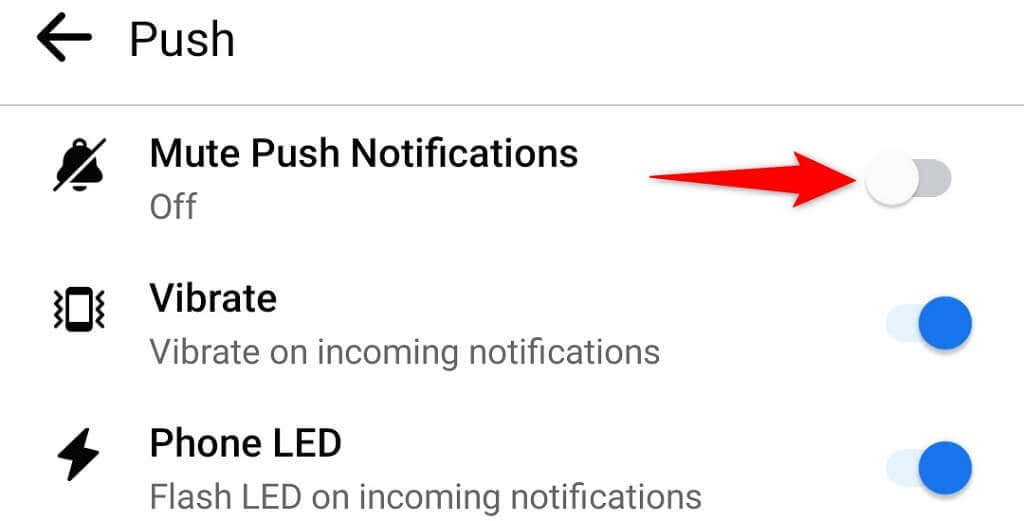
Izinkan Aplikasi Facebook Menggunakan Internet di Latar Belakang
Aplikasi seluler Facebook memerlukan koneksi konstan ke internet untuk mengirimi Anda pembaruan tepat waktu. Agar dapat berfungsi, iPhone atau ponsel Android Anda harus mengizinkan aplikasi menggunakan koneksi internet Anda di latar belakang.
Untungnya, iOS dan Android memiliki opsi di aplikasi Pengaturan masing-masing untuk mengaktifkan data latar belakang untuk aplikasi yang diinstal. Berikut cara mengaktifkan fitur tersebut untuk Facebook.
Aktifkan Data Latar Belakang untuk Facebook di iPhone
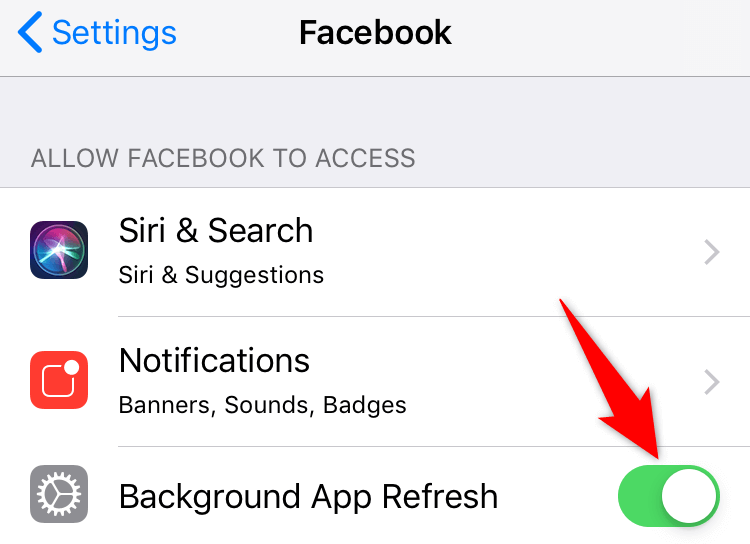
Aktifkan Data Latar Belakang untuk Facebook di Android
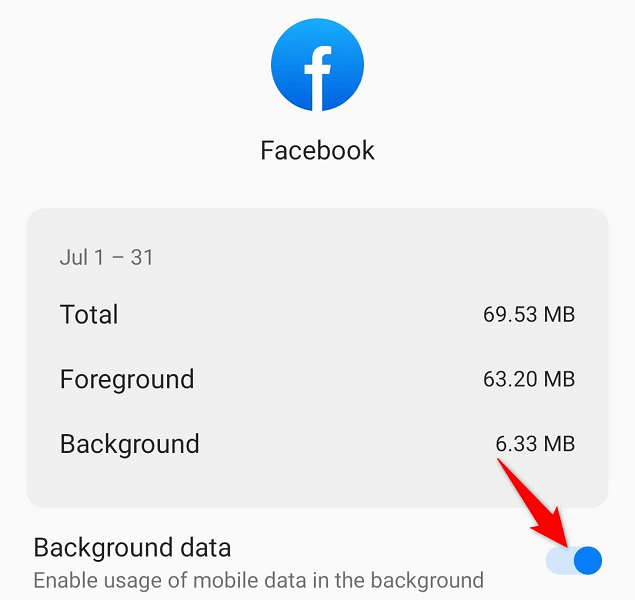
Hapus Cache Aplikasi Facebook di Android
File cache membantu aplikasi Anda menjadi lebih cepat dan efisien. Terkadang, file-file ini rusak dan menyebabkan berbagai masalah. Masalah notifikasi Facebook Anda mungkin disebabkan oleh cache aplikasi Facebook yang bermasalah.
Untungnya, Anda dapat memperbaiki masalah ini paling lambat menghapus cache aplikasi di ponsel Anda. Perhatikan bahwa Anda hanya dapat melakukan ini di Android karena iPhone tidak mengizinkan Anda menghapus cache aplikasi. Selain itu, Anda tidak akan kehilangan data akun saat menghapus cache.
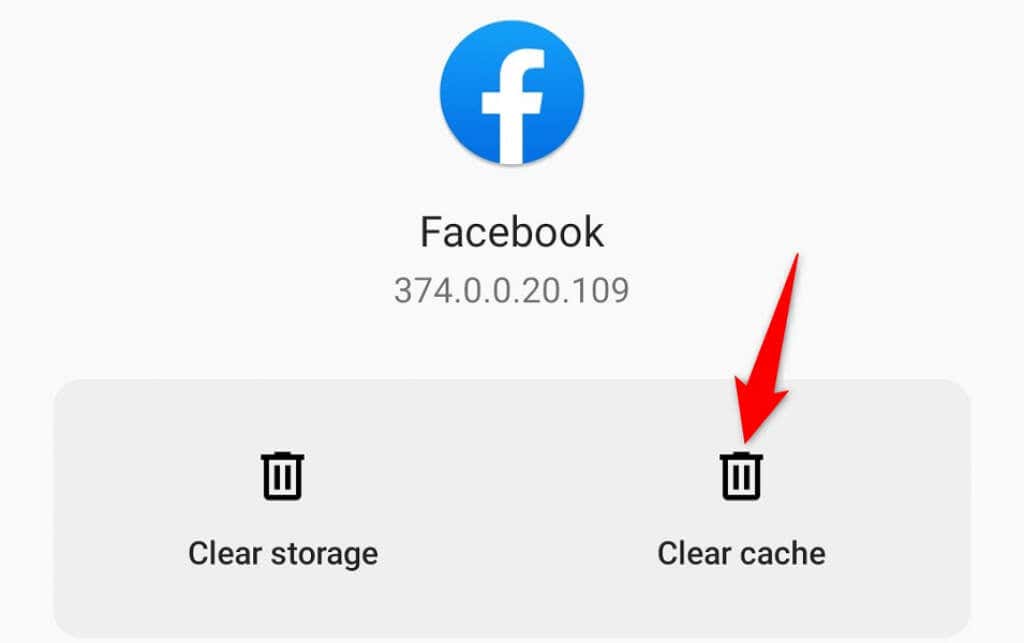
Perbarui Aplikasi Facebook di iPhone dan Android.
Pembaruan aplikasi sering kali menyelesaikan banyak bug dan masalah yang ada di aplikasi Anda. Masalah peringatan Facebook mungkin merupakan masalah inti, yang dapat Anda perbaiki dengan mendapatkan aplikasi versi terbaru dari toko aplikasi Anda masing-masing.
Cepat, mudah, dan gratis untuk mengunduh dan menginstal pembaruan aplikasi di iPhone dan Android.
Perbarui Facebook di iPhone
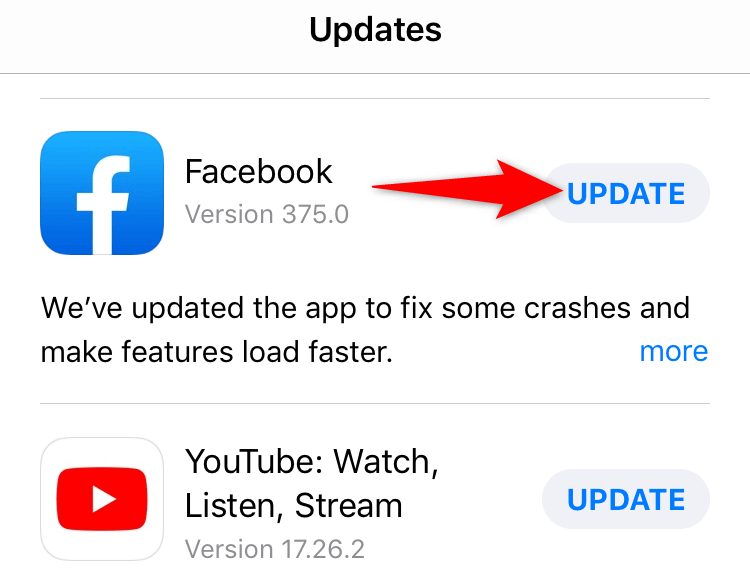
Anda sudah menjalankan aplikasi versi terbaru jika Anda tidak melihat Facebookdi halaman Pembaruan.
Perbarui Facebook di Android
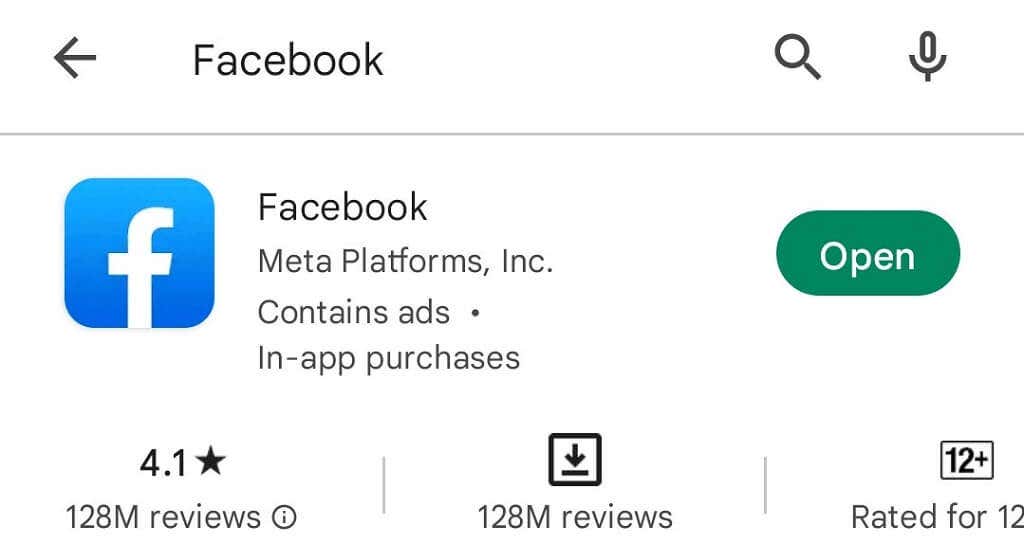
Tombol Perbaruitidak akan muncul jika aplikasi Facebook Anda sudah diperbarui.
Instal ulang Aplikasi Facebook di iPhone dan Android
Memperbarui aplikasi tidak akan menyelesaikan masalah notifikasi Anda jika masalah tersebut disebabkan oleh file inti aplikasi. Dalam hal ini, Anda harus menghapus dan menginstal ulang aplikasi di iPhone atau ponsel Android Anda. Tindakan ini akan menghapus semua file aplikasi dari ponsel Anda dan memasukkan file baru yang berfungsi.
Instal ulang Facebook di iPhone
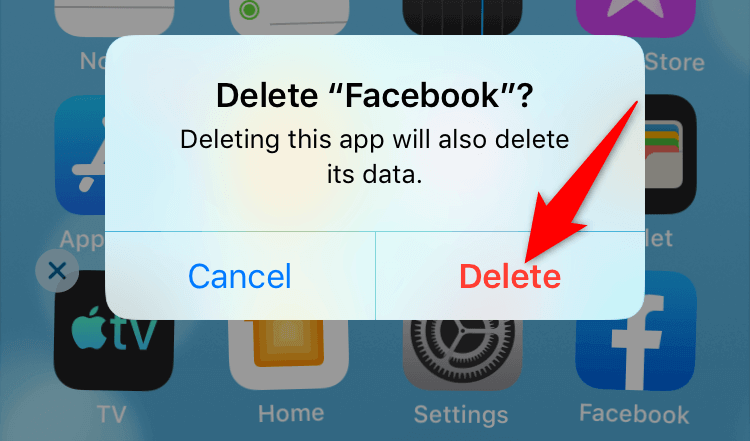
Instal ulang Facebook di Android
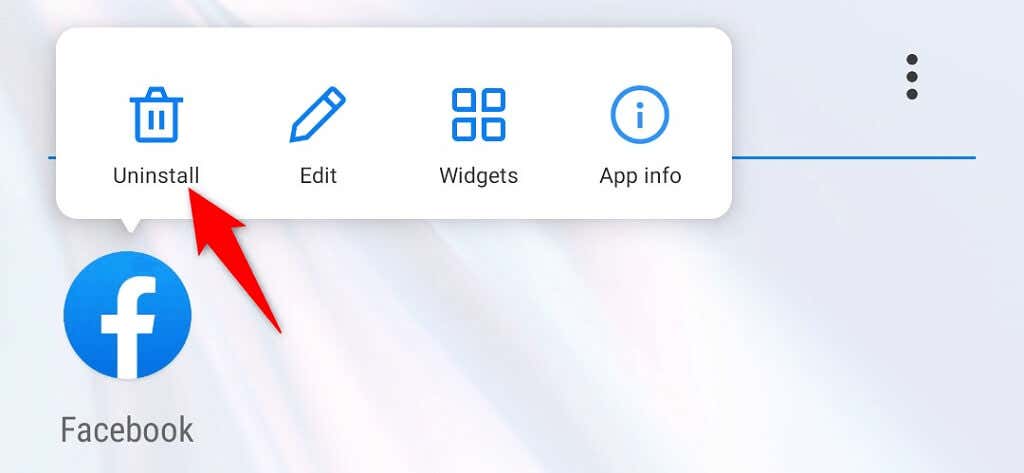
Perbaiki Notifikasi Facebook dan Mulai Dapatkan Pembaruan Tepat Waktu
Jika Anda adalah pengguna setia Facebook dan mengandalkan platform ini untuk melakukan tugas Anda, melewatkan satu notifikasi penting pun dapat merugikan Anda. Untungnya, Anda dapat menyelesaikan sebagian besar masalah peringatan dengan mengubah opsi pada browser web ponsel cerdas atau desktop Anda, seperti dijelaskan di atas.
Setelah notifikasi dilanjutkan, Anda dapat mengikuti acara di menit-menit terakhir tersebut, mengucapkan selamat ulang tahun kepada seseorang, dan melakukan lebih banyak lagi.
.